Google Play Music — это замечательная вещь: почти любая песня мгновенно передается на ваше устройство «по воздуху» независимо от того, где вы находитесь. Кроме тех случаев, когда у вас, естественно, нет доступа к сети. Однако даже если сеть есть и вы прекрасно можете серфить сайты или социальные сети, потоковый сервис все-равно может отказываться работать. В этом случае можно попытаться починить его. И сейчас мы расскажем вам, что делать, если не работает Google Play Music. Кстати, пользуетесь ли вы этим сервисом? Расскажите об этом в нашем чате в Телеграм.

Не работает Play Music? Есть решение!
Google Play Music не работает
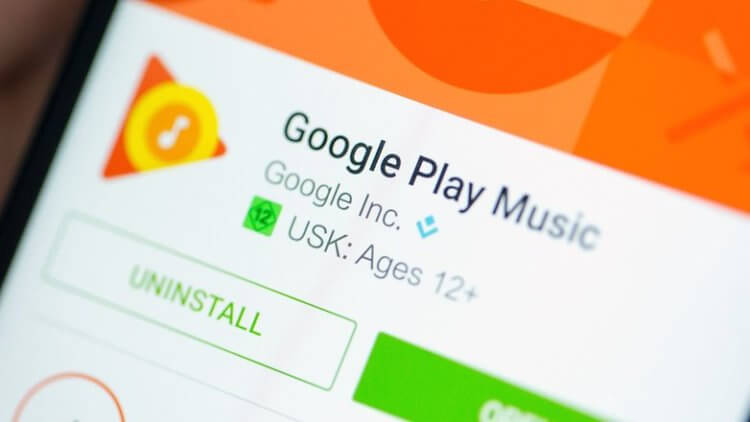
Возможно, проблема не в сервисе, а в настройках устройства
Мы уже определились, что неполадок с подключением к интернету у нас нет. Но что, если проблема с самим телефоном? Иногда случается так, что какой-то процесс может зависнуть где-то в памяти устройства и мешать работе других программ. В этом случае нужно просто перезагрузить смартфон. Перезагрузили? Не помогло? Попробуйте запустить Google Play Music на другом устройстве и если там он работает без проблем, то «продолжайте копать».
Очень распространенная проблема с сервисом потоковой передачи музыки от Google зачастую заключается в том, что данные вашего аккаунта изменились. Возможно у вас на смартфоне установлено несколько учетных записей. Проверьте, что вы используете именно свою и ничью больше. Кроме того, еще одна распространенная проблема заключается в том, что если вы изменили пароль своей учетной записи, но не обновили его в приложении Google Play Music, вы не сможете войти в сервис, хотя он вам об этом ничего не скажет. Просто перезайдите в свой аккаунт.
Если же вы используете Google Play Music на компьютере, то проверьте, что у вас установлена последняя версия Adobe Flash Player. Также не лишним будет вспомнить, а не устанавливали ли вы недавно какие-нибудь плагины. Если ответ утвердительный, то попробуйте прошерстить список и попеременно отключать их. Наверняка какой-то из плагинов конфликтует с Google Play Music.
Google Play Music не загружает песни
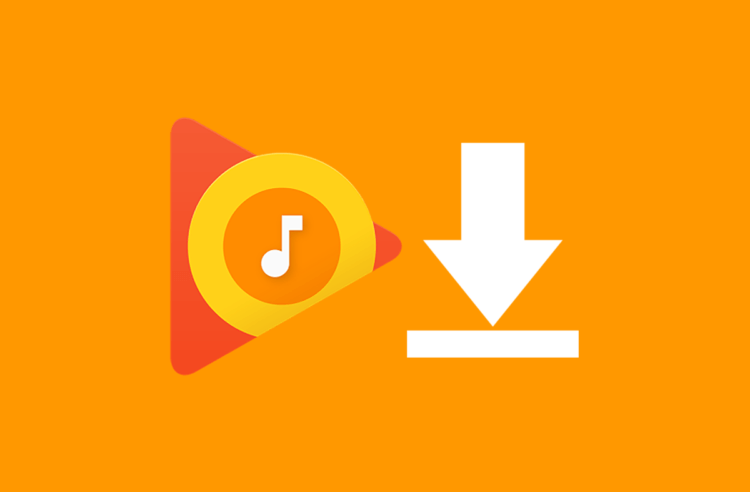
Загрузка песен — очень удобная функция
Одной из полезных функций Google Play Music является возможность загружать треки с ПК в облачное хранилище, а затем оттуда перебрасывать их на свой смартфон. Но если этого не происходит, то на то есть две причины. Первая — формат файлов. Google Play Music поддерживает форматы воспроизведения MP3, AAC, WMA, OGG, FLAC и некоторые другие. Но есть ограничения, поэтому, например, загрузка файлов Windows Media (WMA) поддерживается только через программу Windows Music Manager а WAV, AIFF и RA не работают с Google Play Music вообще.
Вторая проблема — ваша музыкальная библиотека Google Play заполнена. Google Play Music поддерживает до 50 000 песен в облачном хранилище, но даже это пространство рано или поздно «забивается». Просто проверьте, сколько треков вы загрузили.
Google Play Music не синхронизирует файлы
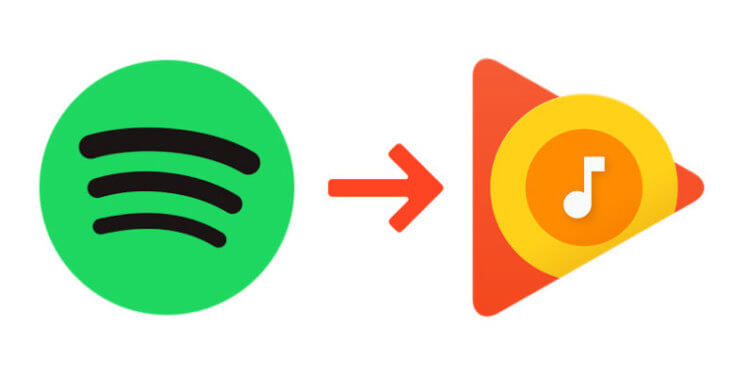
При переходе с одного сервиса на другой часто случаются ошибки
Есть ли что-то более неприятное, чем иметь множество песен и плейлистов в Google Play Music, но не иметь возможности их послушать? Одним из «виновников» может быть кэш приложения. Прямо в программе Google Play Music заходите в «Настройки» и очищайте кэш приложения. После этого перезагружайте устройство и обновляйте библиотеку. Это может занять некоторое время, если вы синхронизируете много файлов разом.
Иногда вышеописанная проблема может возникать, если вы «мигрировали» с одного смартфона на другой или перебросили себе плейлисты и треки из другого потокового сервиса. Тогда вам, увы, придется сбросить настройки Google Play Music до дефолтных и после этого уже настроить приложение заново. Теперь все должно работать как надо. Слушайте только хорошую музыку!
Новости, статьи и анонсы публикаций
Свободное общение и обсуждение материалов
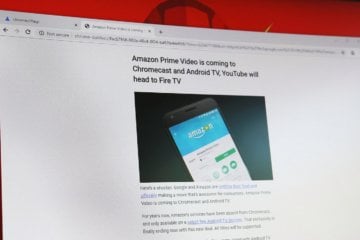
Несмотря на то что у Chrome много поклонников, лично я для себя много лет назад выбрал именно Safari. Я осознанно отказался от многих расширений, доступ к которым открывал фирменный браузер Google, но взамен получил более интуитивное решение с какими-то мелкими фишечками, которые с первого взгляда и не заметишь вовсе. Одной из таких фишек Safari – малоприметных, но чрезвычайно полезных – для меня всегда был режим чтения. Он скрывает все элементы сайта, в том числе рекламу, а вам выдаёт только текст и относящиеся к нему изображения. Недавно такую штуку завезли и в Google Chrome.

На прошедшей неделе мы не просто стали свидетелями представления нового типа смартфонов, которые показала компания OPPO, но и увидели многие другие интересные вещи. Например, мы узнали, что Google подготовила обновление Google Pay и превратила свой мессенджер в аналог iMessage от Apple. Этого уже достаточно для того, чтобы считать неделю интересной и содержательной, но кроме этого, у нас было заявление от Xiaomi, попытки Huawei воспользоваться политической ситуацией и многое другое. Поэтому нам снова есть, что обсудить, а это всегда приятно.

Telegram – пожалуй, единственный мессенджер, который развивается с такой скоростью. Лично мне он напоминает Google Chrome, который обновляется раз в полтора месяца, но не потому, что разработчики хотят создать иллюзию стабильной поддержки, а потому что им реально есть что предложить пользователям. Даже когда, казалось бы, уже реализованы все необходимые функции, команда Павла Дурова регулярно продолжает находить аспекты, в которых можно улучшить Telegram. На этот раз он получил поддержку встроенных платежей.
Не работает Google Play Market [решение]
День добрый!
Несомненно, что один из самых важных и безопасных источников приложений, игр, обновлений на устройствах Андроид является Google Play Market (где все размещаемые приложения проходят тщательную проверку ?).
Но, к сожалению, когда он перестает работать — смартфон (планшет) остается как «без рук».
Вообще, в ряде случаев при неработоспособности Google Play (особенно при появлении «белого» экрана на этапе загрузки) — сообщается ошибка (код ошибки), по которой можно попытаться решить проблему.
Однако, в отдельных случаях: нет ни ошибки, ни каких-то сообщений (собственно, именно на решении этого варианта я преимущественно и остановлюсь в этой статье).
И так, теперь ближе к теме. ✌
? Кстати!
В сети существуют аналоги Google Play Market! Ими вполне можно воспользоваться, если Плей Маркет не работает
Что делать, если не работает Google Play Market
? Попробуйте перезагрузить устройство (Совет №1!)
Пожалуй, это один из самых распространенных советов, который дается при большинстве проблем, как с смартфонами (планшетами), так и обычными ПК.
И я здесь не буду исключением (подсчитано, что
20-30% проблем с Google Play удается решить как раз простой перезагрузкой смартфона).
Примечание : для перезагрузки телефона/планшета — просто зажмите кнопку включения на 2-5 сек., до того, пока не появится системное меню (пример см. на скрине ниже).

? Проверьте работу Интернета, попробуйте подключиться к более высокоскоростной сети
Также нередко проблема с Google Play напрямую связана с качеством вашего Интернет-соединения. Если у вас низкоскоростной мобильный интернет (который еще к этому периодически «отваливается») — не исключено, что время от времени Google Play будет недоступен.
Рекомендую попробовать подключить телефон/планшет к Wi-Fi сети и перепроверить работу Play Market. Также не лишним будет протестировать и узнать реальную скорость работы Интернета (для этого ? есть спец. сервисы).

Результаты в beta.speedtest.net/ru
? Удалите кэш, обновления в Google Play
Чтобы ускорить свою работу, Play Market сохраняет часть данных в память устройства ( прим. : называют это кэшем). Со временем он разрастается, и это может привести к некоторым ошибкам (особенно после обновления Market’а).
Поэтому, логичный совет : удалить кэш, обновления, очистить память телефона/планшета. ?
Для этого следует зайти в настройки Андроид и открыть раздел «Приложения» . После найти и открыть приложение Google Play Market . См. скриншот ниже (?).
Приложения — настройки — Play Market
Далее очистите память, удалите кэш и обновления (см. стрелочки 1, 2 на скрине ниже ?).
Удаление кэша, очистка памяти
После чего рекомендуется перезагрузить Андроид (если не знаете как — см. совет №1).
? Проверьте, включен ли «Диспетчер загрузки» (альтернативное название «Менеджер загрузки»)
Дело в том, что этот диспетчер позволяет загружать файлы, в том числе и для Play Market. Если в силу каких-то причин он выключен — с загрузкой файлов и обновлений могут наблюдаться проблемы.
Чтобы проверить, включен ли он, зайдите в настройки Андроид, откройте раздел «Приложения» . Далее найдите и откройте «Диспетчер загрузки» (в некоторых устройствах он называется несколько иначе «Менеджер загрузки»).
Приложения — диспетчер загрузки (Андроид)
Кстати!
В новых версиях Андроид (10.0, например) часть системных приложений может быть скрыта. Перед поиском нажмите по «трем точкам» в углу экрана и включите их отображение (это актуально и для рекомендаций ниже).

Показать / скрыть системные приложения
Если «Диспетчер загрузок» у вас отключен — включите его! (см. скрин ниже ?). Также рекомендую очистить его кэш.
Включаем диспетчер загрузки!
? Проверьте дату и время
С одной стороны — время и дата «ерунда». А с другой — из-за них могут не работать некоторые опции в телефоне.
Дело в том, что при работе устройства на Андроид происходит синхронизация с некоторыми сервисами Google. И если время у вас неверное — то при обмене данными с сервисами — произойдет ошибка, и в доступе вашему устройству может быть отказано.
Обратите также внимание на формат даты, некоторые путают (?). Кстати, также можно порекомендовать выставить время и часовой пояс вручную (в ряде случаев это помогает).

Настраиваем дату и время на Android
? Очистите кэш «Google Services Framework». Проверьте, чтобы это ПО было включено
Еще один системный процесс, который влияет на работу Play Market — это Google Services Framework (его также можно найти среди списка всех приложений). Открыв его свойства, очистите кэш и память. После перезагрузите устройство и проверьте работу Play Market.
Очистка кэша — Google Services Framework
? Проверьте, включен ли аккаунт Google. Попробуйте остановить, и заново включить
Аналогично предыдущему пункту: откройте список всех приложений, и перейдите в свойства «Аккаунтов Google» (см. пример ниже ?).
Далее включите это приложение («Аккаунты Google»), если оно выключено. Также не лишним будет сбросить кэш.
Аккаунты Google (проверьте, включены ли они)
? IP-адреса Play Market вам недоступны.
В связи с недавними событиями (запрет Telegram в России) и последующими массовыми блокировками тысяч IP-адресов — у многих пользователей наблюдались проблемы не только с Play Market, но и с десятками других приложений.
Возможно, что у вашего Интернет-провайдера заблокированы нужные вами IP адреса, и из-за этого вам не удается подключиться к сервису.
В этом случае рекомендуется попробовать использовать VPN. Например, весьма удобное приложение для Андроид — Turbo VPN ( Прим. : если у вас совсем не работает маркет, то загрузить его можно в сервисах-аналогах Play Market).
Использование приложения Turbo VPN очень простое: достаточно после его запуска нажать на значок «Морковки» (для подключения к сети), после чего все ваши открываемые приложения (используемые интернет) будут работать через прокси-сервер ( прим. : приложение идеально подойдет для начинающих пользователей, максимально упрощая работу с прокси-серверами).
Turbo VPN — запуск приложения
? Использовать аналоги
Я думаю, многих не удивлю, если скажу, что у Google Play Market достаточно много аналогов (похожих сервисов). На них также присутствуют тысячи разных приложений, игр, все они также проходят проверку, и отвечают высоким требованиям безопасности.
В общем-то, когда Play Market не работает — то в некоторых случаях приходится хоть откуда угодно скачать приложение, которое очень нужно. Так лучше это делать с крупных проверенных сервисов. Не так ли? ✌
Mobile9 — главная страничка / Одна из альтернатив Play Market
? Сброс настроек телефона (Hard Reset)
Ну и последний радикальный способ — это попробовать сбросить настройки Андроид (т.е. привести аппарат к заводскому состоянию).
Хочу отметить , что при этой операции будут удалены все приложения, игры, документы, файлы, настройки и пр. Поэтому, предварительно сохраните всё, что нужно и может в последствии пригодится.
И так, для сброса откройте «Настройки» , раздел «Восстановление и сброс» . См. скриншот ниже (?).

Далее выберите опцию «Сброс настроек» и подтвердите намерение. В общем-то, вот так просто и быстро.

Восстановление и сброс
Добавлю, что в силу разных причин — подобный способ сброса удается выполнить не всегда (например, аппарат может зависать или не позволять открыть настройки). В этом случае, рекомендую ознакомиться со статьей, ссылку на которую привожу ниже.
? В помощь!
Как сбросить настройки Андроид до заводских [Hard Reset] (т.е. удалить все данные с телефона, планшета)
Не работает Google Play Market [решение]
День добрый!
Несомненно, что один из самых важных и безопасных источников приложений, игр, обновлений на устройствах Андроид является Google Play Market (где все размещаемые приложения проходят тщательную проверку ?).
Но, к сожалению, когда он перестает работать — смартфон (планшет) остается как «без рук».
Вообще, в ряде случаев при неработоспособности Google Play (особенно при появлении «белого» экрана на этапе загрузки) — сообщается ошибка (код ошибки), по которой можно попытаться решить проблему.
Однако, в отдельных случаях: нет ни ошибки, ни каких-то сообщений (собственно, именно на решении этого варианта я преимущественно и остановлюсь в этой статье).
И так, теперь ближе к теме. ✌
? Кстати!
В сети существуют аналоги Google Play Market! Ими вполне можно воспользоваться, если Плей Маркет не работает
Что делать, если не работает Google Play Market
? Попробуйте перезагрузить устройство (Совет №1!)
Пожалуй, это один из самых распространенных советов, который дается при большинстве проблем, как с смартфонами (планшетами), так и обычными ПК.
И я здесь не буду исключением (подсчитано, что
20-30% проблем с Google Play удается решить как раз простой перезагрузкой смартфона).
Примечание : для перезагрузки телефона/планшета — просто зажмите кнопку включения на 2-5 сек., до того, пока не появится системное меню (пример см. на скрине ниже).

? Проверьте работу Интернета, попробуйте подключиться к более высокоскоростной сети
Также нередко проблема с Google Play напрямую связана с качеством вашего Интернет-соединения. Если у вас низкоскоростной мобильный интернет (который еще к этому периодически «отваливается») — не исключено, что время от времени Google Play будет недоступен.
Рекомендую попробовать подключить телефон/планшет к Wi-Fi сети и перепроверить работу Play Market. Также не лишним будет протестировать и узнать реальную скорость работы Интернета (для этого ? есть спец. сервисы).

Результаты в beta.speedtest.net/ru
? Удалите кэш, обновления в Google Play
Чтобы ускорить свою работу, Play Market сохраняет часть данных в память устройства ( прим. : называют это кэшем). Со временем он разрастается, и это может привести к некоторым ошибкам (особенно после обновления Market’а).
Поэтому, логичный совет : удалить кэш, обновления, очистить память телефона/планшета. ?
Для этого следует зайти в настройки Андроид и открыть раздел «Приложения» . После найти и открыть приложение Google Play Market . См. скриншот ниже (?).
Приложения — настройки — Play Market
Далее очистите память, удалите кэш и обновления (см. стрелочки 1, 2 на скрине ниже ?).
Удаление кэша, очистка памяти
После чего рекомендуется перезагрузить Андроид (если не знаете как — см. совет №1).
? Проверьте, включен ли «Диспетчер загрузки» (альтернативное название «Менеджер загрузки»)
Дело в том, что этот диспетчер позволяет загружать файлы, в том числе и для Play Market. Если в силу каких-то причин он выключен — с загрузкой файлов и обновлений могут наблюдаться проблемы.
Чтобы проверить, включен ли он, зайдите в настройки Андроид, откройте раздел «Приложения» . Далее найдите и откройте «Диспетчер загрузки» (в некоторых устройствах он называется несколько иначе «Менеджер загрузки»).
Приложения — диспетчер загрузки (Андроид)
Кстати!
В новых версиях Андроид (10.0, например) часть системных приложений может быть скрыта. Перед поиском нажмите по «трем точкам» в углу экрана и включите их отображение (это актуально и для рекомендаций ниже).

Показать / скрыть системные приложения
Если «Диспетчер загрузок» у вас отключен — включите его! (см. скрин ниже ?). Также рекомендую очистить его кэш.
Включаем диспетчер загрузки!
? Проверьте дату и время
С одной стороны — время и дата «ерунда». А с другой — из-за них могут не работать некоторые опции в телефоне.
Дело в том, что при работе устройства на Андроид происходит синхронизация с некоторыми сервисами Google. И если время у вас неверное — то при обмене данными с сервисами — произойдет ошибка, и в доступе вашему устройству может быть отказано.
Обратите также внимание на формат даты, некоторые путают (?). Кстати, также можно порекомендовать выставить время и часовой пояс вручную (в ряде случаев это помогает).

Настраиваем дату и время на Android
? Очистите кэш «Google Services Framework». Проверьте, чтобы это ПО было включено
Еще один системный процесс, который влияет на работу Play Market — это Google Services Framework (его также можно найти среди списка всех приложений). Открыв его свойства, очистите кэш и память. После перезагрузите устройство и проверьте работу Play Market.
Очистка кэша — Google Services Framework
? Проверьте, включен ли аккаунт Google. Попробуйте остановить, и заново включить
Аналогично предыдущему пункту: откройте список всех приложений, и перейдите в свойства «Аккаунтов Google» (см. пример ниже ?).
Далее включите это приложение («Аккаунты Google»), если оно выключено. Также не лишним будет сбросить кэш.
Аккаунты Google (проверьте, включены ли они)
? IP-адреса Play Market вам недоступны.
В связи с недавними событиями (запрет Telegram в России) и последующими массовыми блокировками тысяч IP-адресов — у многих пользователей наблюдались проблемы не только с Play Market, но и с десятками других приложений.
Возможно, что у вашего Интернет-провайдера заблокированы нужные вами IP адреса, и из-за этого вам не удается подключиться к сервису.
В этом случае рекомендуется попробовать использовать VPN. Например, весьма удобное приложение для Андроид — Turbo VPN ( Прим. : если у вас совсем не работает маркет, то загрузить его можно в сервисах-аналогах Play Market).
Использование приложения Turbo VPN очень простое: достаточно после его запуска нажать на значок «Морковки» (для подключения к сети), после чего все ваши открываемые приложения (используемые интернет) будут работать через прокси-сервер ( прим. : приложение идеально подойдет для начинающих пользователей, максимально упрощая работу с прокси-серверами).
Turbo VPN — запуск приложения
? Использовать аналоги
Я думаю, многих не удивлю, если скажу, что у Google Play Market достаточно много аналогов (похожих сервисов). На них также присутствуют тысячи разных приложений, игр, все они также проходят проверку, и отвечают высоким требованиям безопасности.
В общем-то, когда Play Market не работает — то в некоторых случаях приходится хоть откуда угодно скачать приложение, которое очень нужно. Так лучше это делать с крупных проверенных сервисов. Не так ли? ✌
Mobile9 — главная страничка / Одна из альтернатив Play Market
? Сброс настроек телефона (Hard Reset)
Ну и последний радикальный способ — это попробовать сбросить настройки Андроид (т.е. привести аппарат к заводскому состоянию).
Хочу отметить , что при этой операции будут удалены все приложения, игры, документы, файлы, настройки и пр. Поэтому, предварительно сохраните всё, что нужно и может в последствии пригодится.
И так, для сброса откройте «Настройки» , раздел «Восстановление и сброс» . См. скриншот ниже ( ).

Далее выберите опцию «Сброс настроек» и подтвердите намерение. В общем-то, вот так просто и быстро.

Восстановление и сброс
Добавлю, что в силу разных причин — подобный способ сброса удается выполнить не всегда (например, аппарат может зависать или не позволять открыть настройки). В этом случае, рекомендую ознакомиться со статьей, ссылку на которую привожу ниже.
В помощь!
Как сбросить настройки Андроид до заводских [Hard Reset] (т.е. удалить все данные с телефона, планшета)
Аналоги Google Play Market или чем можно пользоваться, если Плей Маркет не работает
Доброго дня всем!
Хорошо это или плохо, но в некоторых случаях приходится искать замену Google Play Market.
Например, в нем могут быть не все приложения или он просто может не работать, быть недоступным (что, кстати, бывает и не так уж редко).
Собственно, сам я задумался об аналогах именно как раз из-за неработоспособности маркета на смартфоне (во время блокировки телеграмма в России). Оказывается, есть достаточно много интересных альтернатив, на которых представлены тысячи приложений.
Думаю, хотя бы несколько сервисов стоит занести в закладки, чтобы на случай проблем с маркетом — можно было бы загрузить какие-то самые необходимые программы. Все-таки, гораздо безопаснее загружать приложения с крупных официальных сервисов, чем с малознакомых сайтов.
Вступление на этом можно завершать, перейду к делу.

Аналоги Google Play Market
Galaxy Store (для владельцев Samsung)

Galaxy Store — несколько скриншотов
Если у вас телефон марки Samsung (а их не мало в России) — обратите внимание на предустановленное приложение Galaxy Store. Это весьма не плохая замена Google Play (да, в нем меньше приложений, зато есть всё самое популярное: темы, игры, соц. сети, и пр.).
Кроме этого, Galaxy Store меньше нагружает систему (постоянными обновлениями), что положительно сказывается на заряде батареи (и нагрузке на ЦП).
Кстати, если у вас есть аккаунт Samsung — то в случае утери телефона вы сможете воспользоваться функцией его поиска (примерно, как я описывал здесь).
Примечание : кстати, в начале 2020г. выходили новости о возможном выпуске своих магазинов у Lenovo, Huawei, и др. производителей.
Amazon AppStore
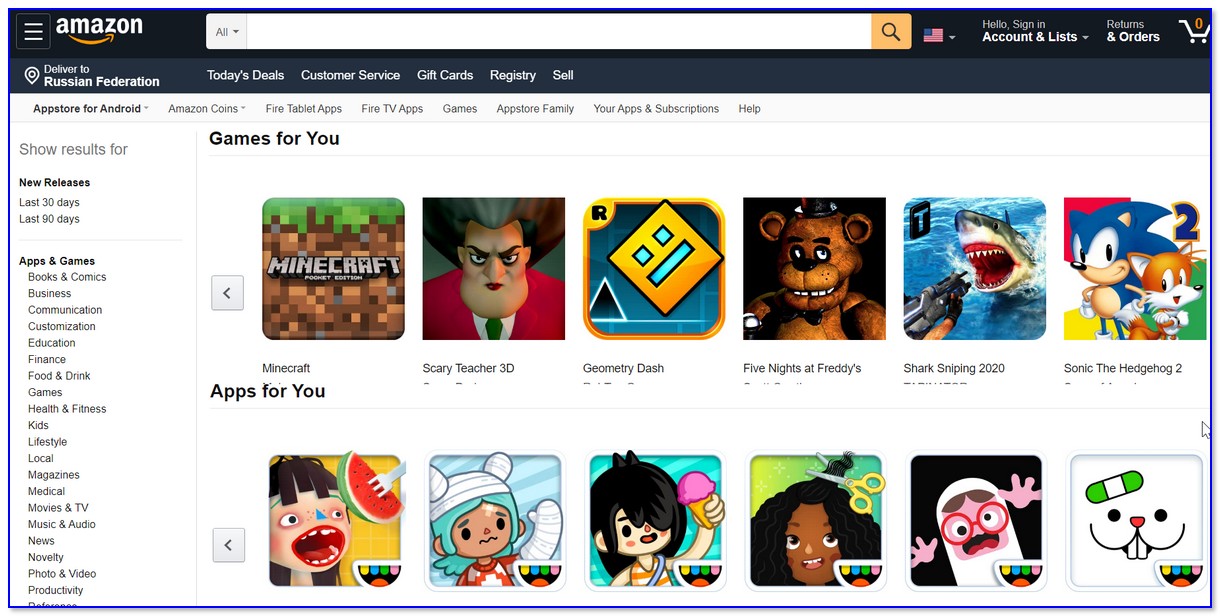
Amazon AppStore — скрин главного окна
Очень интересный аналог. Вообще, компания Amazon.com (один из самых крупных универмагов в США) сделала сервис для раздачи своих приложений, но со временем — его популярность существенно выросла. На сегодняшний день здесь собрано более 300 000 приложений.
Политика компании весьма «мягкая», и позволяется всем разработчикам опубликовывать свои приложения (разумеется, после их проверки).
Интересная штука : каждый день одно и приложений в этом магазине раздается бесплатно, любому желающему. Стоит отметить, что раздаваться могут даже весьма дорогие приложения.
Недостаток : «проблема» с русским языком (многие приложения здесь его просто не поддерживают).
APKPure
APKPure — главная страничка сайта
Этот магазин отличается от Play Market тем, что здесь вы можете загрузить приложение в APK-файле. Что в свою очередь, позволяет легко и быстро передавать установочный файл другим пользователям (например, тем, у кого нет доступа к этому магазину).
Сервис предлагает многие самые популярные игры и программы. Один из девизов сервиса: нет преградам ПО, нет преград для раздачи APK файлов.
В целом, весьма интересная альтернатива. К тому же, здесь все на русском языке, что также весьма подкупает. Рекомендую!
F-Droid
F-Droid — главная страничка сервиса
F-Droid содержит только бесплатное ПО (кстати, каждое приложение здесь лицензировано по Apache или GNU, что также повышает доверие к сервису). Поддерживается и существует F-Droid только на энтузиазме разработчиков и пожертвованиях пользователей.
Отметил бы еще, что сервис весьма просто и местами даже «старомодно» выглядит. Но это если посмотреть с одной стороны, а с другой — выполнен в стиле минимализма, где нет ничего лишнего (а сейчас это в тренде!).
К тому же содержит в себе неплохую коллекцию бесплатных игр и программ (лицензированных!). Поэтому, F-Droid заслуживает весьма хорошей оценки (на мой взгляд), и я его смело рекомендую к знакомству!
Недостатки : F-Droid не переведен на русский язык.
SlideME
SlideME — главная страничка сайта
Этот магазин приложений, кстати говоря, старше чем Google Play. К тому же, здесь одни из самых строгих правил отбора: 2 из 3 приложений сервисом отклоняется (чтобы «пробиться» сюда разработчикам приложений приходится потрудиться в прямом смысле слова!).
Отмечу, что в SlideME вы не встретите программ с обилием рекламы, с неоправданным спектром полномочий, с различной подозрительной активностью. Вообще, если вы беспокоитесь о безопасности своего аппарата — то этот сервис для вас.
Из недостатков : здесь отсутствует русский язык (тем не менее, среди списка приложений доступны и те, где русский имеется).
Aptoide

Aptoide — скриншот главной страницы
Большой альтернативный магазин приложений Android. Сервис насчитывает уже 300 миллионов пользователей по всему Миру!
Aptoide предоставляет возможность поиска игр и приложений без каких-либо ограничений (например, находясь в России — вы можете загрузить приложение, локализованное для работы в Англии. ).
Отмечу, что Aptoide тщательно проверяет приложения в своем магазине на наличие вредоносного кода. Загружаются приложения в виде APK-файлов!
Кстати, на текущий момент сервис насчитывает около 1 млн. приложений! Есть где разгуляться.
ApkMirror
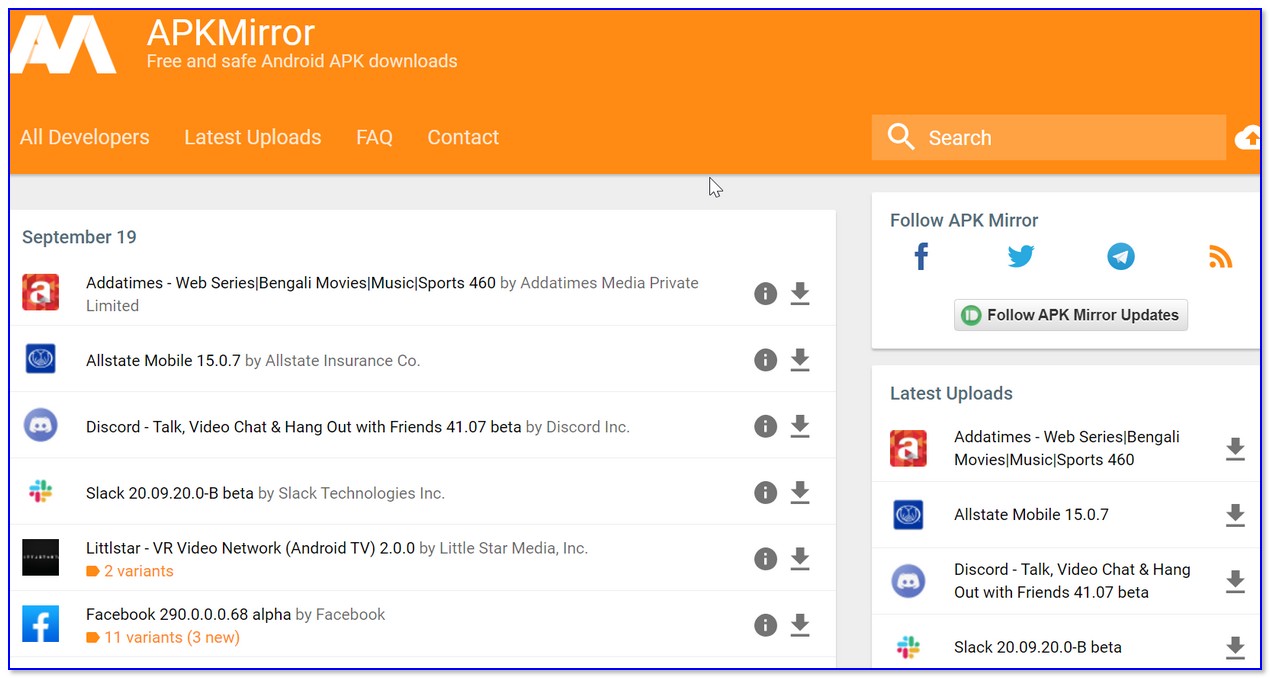
ApkMirror — главная страничка сервиса
ApkMirror — неплохой магазин, в котором можно найти многие устаревшие приложения (в др. магазинах, как правило, дается возможность загрузить только одну версию, самую новую — здесь же десятки версий на выбор. ).
Отмечу, что приложения с сайта загружаются в виде APK-файлов. Несмотря на то, что все приложения на сайте проходят антивирусную проверку — не забывайте проверять их и самостоятельно.
Примечание : сервис доступен только через обычный браузер (спец. приложения под Android нет). В этом, кстати, есть небольшое неудобство: если вам потребуется обновить какое-нибудь приложение — придется это делать вручную.
Mobile9
Mobile9 — главная страничка
Этот сервис отличается от остальных тем, что здесь собраны не только десятки тысяч приложений, но и мелодии, темы, обои и др. файлы для вашего телефона. Вы сможете изменить свое устройство до неузнаваемости!
Кстати, здесь весьма большое комьюнити: несколько миллионов человек. Между собой зарегистрированные пользователи могут обмениваться сообщениями, комментировать приложения, оценивать их и пр. В своем роде мини-соц. сеть.
Отмечу, что все выкладываемые приложения — бесплатны (по крайней мере, для первоначального знакомства). Сервис можно рекомендовать всем, кто интересуется развлекательным контентом.
Примечание : Mobile9 поддерживает русский язык.
Mi Store (для владельцев Xiaomi)
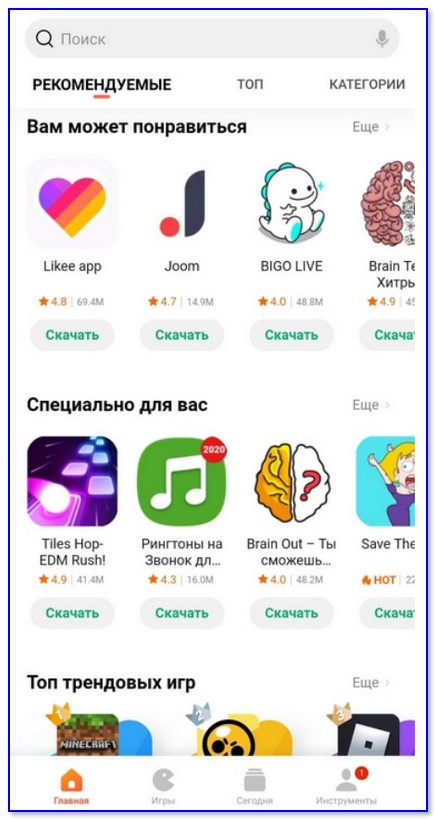
Mi Store — скриншот работы приложения
В современных смартфонах от Xiaomi появился свой собственный магазин приложений — Mi Store (своего рода аналог Play Market)!
С помощью Mi Store вы сможете загружать сотни различных игр и приложений. Отмечу, что магазин удобно сортирует всё «это добро» в зависимости от их популярности, рейтинга (оценок пользователей) и даты выхода.
Что расстраивает : очень много приложений для китайской аудитории (русский перевод есть далеко не у всего ПО). Впрочем, когда не работает Play Market — Mi Store точно позволит найти и загрузить всё самое нужное и популярное (а значит свою функцию выполнит ✌).
Яндекс Store
Важно : с 1 сентября 2020г. Яндекс объявил о закрытии магазина (ранее загруженные вами приложения продолжат работу). Будем надеяться, что после какого-нибудь «ребрендинга» сервис воспрянет в новом виде.
Яндекс Store — главная страничка сервиса
Хорошая альтернатива для Google Play Market. Сервис полностью на русском языке, содержит больше 100 000 приложений для Андроид. Преимущественно, представлены игры и программы от российских разработчиков.
Для покупки ПО можно использовать:
- баланс мобильного телефона;
- Яндекс Деньги;
- банковские карты;
- бонусы (Яндекс Store с каждой покупки начисляет вам 10%).
Также бы отметил, что сервис весьма серьезно относится к безопасности. Все приложения проходят тщательную проверку. В целом сервис заслуживает достаточно высокой оценки, рекомендую!
1MOBILE
Примечание (от 15.11.18): активную ссылку убрал, т.к. последние несколько дней сайт не работает.
1 MOBILE — один из лучших маркетов с бесплатными приложениями
Этот маркет отличается прежде всего тем, что принимаются сюда только бесплатные приложения (т.е. можете загружать любые приложения отсюда бесплатно и официально). Кстати, приложения скачиваются в виде обычных APK файлов (что тоже в некоторых случаях очень удобно!).
Также бы отметил, что сервис больше себя позиционирует как развлекательный (поэтому на нем собрано большое количество игр, интересных и забавных приложений, приколов).
Кстати, здесь существует модуль рекомендаций, который основывается на ваших интересах и советует вам похожие приложения, которые должны вас заинтересовать.
Количество приложений здесь уже перешагнуло за 1000 000 штук! Так что вам всегда будет чем заняться!
Если вы знаете еще какие-то интересные магазины приложений — то дополнения будут весьма кстати!
Что делать, если не работает Google Play Music
Google Play Music — это замечательная вещь: почти любая песня мгновенно передается на ваше устройство «по воздуху» независимо от того, где вы находитесь. Кроме тех случаев, когда у вас, естественно, нет доступа к сети. Однако даже если сеть есть и вы прекрасно можете серфить сайты или социальные сети, потоковый сервис все-равно может отказываться работать. В этом случае можно попытаться починить его. И сейчас мы расскажем вам, что делать, если не работает Google Play Music. Кстати, пользуетесь ли вы этим сервисом? Расскажите об этом в нашем чате в Телеграм.

Не работает Play Music? Есть решение!
Google Play Music не работает
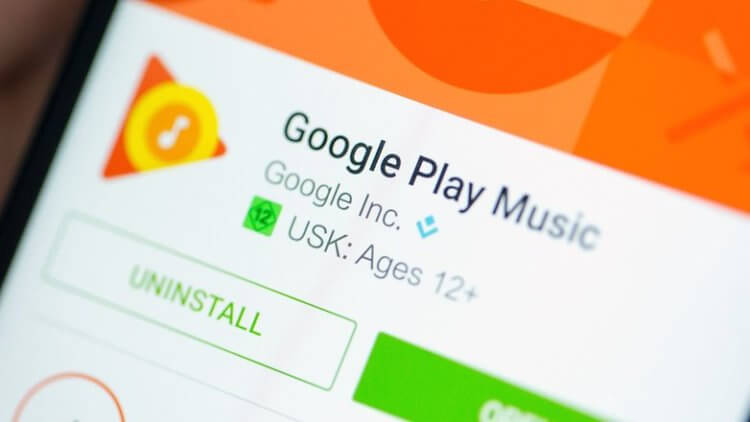
Возможно, проблема не в сервисе, а в настройках устройства
Мы уже определились, что неполадок с подключением к интернету у нас нет. Но что, если проблема с самим телефоном? Иногда случается так, что какой-то процесс может зависнуть где-то в памяти устройства и мешать работе других программ. В этом случае нужно просто перезагрузить смартфон. Перезагрузили? Не помогло? Попробуйте запустить Google Play Music на другом устройстве и если там он работает без проблем, то «продолжайте копать».
Очень распространенная проблема с сервисом потоковой передачи музыки от Google зачастую заключается в том, что данные вашего аккаунта изменились. Возможно у вас на смартфоне установлено несколько учетных записей. Проверьте, что вы используете именно свою и ничью больше. Кроме того, еще одна распространенная проблема заключается в том, что если вы изменили пароль своей учетной записи, но не обновили его в приложении Google Play Music, вы не сможете войти в сервис, хотя он вам об этом ничего не скажет. Просто перезайдите в свой аккаунт.
Если же вы используете Google Play Music на компьютере, то проверьте, что у вас установлена последняя версия Adobe Flash Player. Также не лишним будет вспомнить, а не устанавливали ли вы недавно какие-нибудь плагины. Если ответ утвердительный, то попробуйте прошерстить список и попеременно отключать их. Наверняка какой-то из плагинов конфликтует с Google Play Music.
Google Play Music не загружает песни
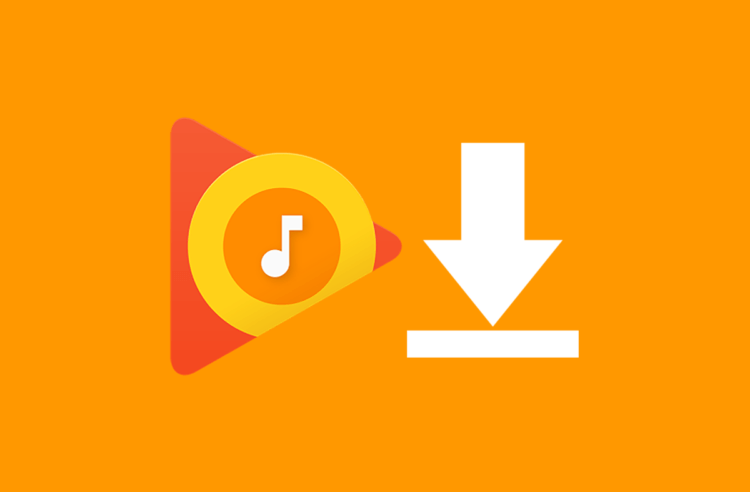
Загрузка песен — очень удобная функция
Одной из полезных функций Google Play Music является возможность загружать треки с ПК в облачное хранилище, а затем оттуда перебрасывать их на свой смартфон. Но если этого не происходит, то на то есть две причины. Первая — формат файлов. Google Play Music поддерживает форматы воспроизведения MP3, AAC, WMA, OGG, FLAC и некоторые другие. Но есть ограничения, поэтому, например, загрузка файлов Windows Media (WMA) поддерживается только через программу Windows Music Manager а WAV, AIFF и RA не работают с Google Play Music вообще.
Вторая проблема — ваша музыкальная библиотека Google Play заполнена. Google Play Music поддерживает до 50 000 песен в облачном хранилище, но даже это пространство рано или поздно «забивается». Просто проверьте, сколько треков вы загрузили.
Google Play Music не синхронизирует файлы
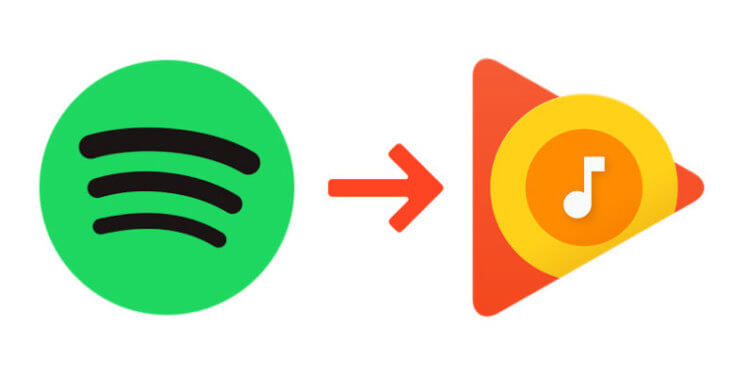
При переходе с одного сервиса на другой часто случаются ошибки
Есть ли что-то более неприятное, чем иметь множество песен и плейлистов в Google Play Music, но не иметь возможности их послушать? Одним из «виновников» может быть кэш приложения. Прямо в программе Google Play Music заходите в «Настройки» и очищайте кэш приложения. После этого перезагружайте устройство и обновляйте библиотеку. Это может занять некоторое время, если вы синхронизируете много файлов разом.
Иногда вышеописанная проблема может возникать, если вы «мигрировали» с одного смартфона на другой или перебросили себе плейлисты и треки из другого потокового сервиса. Тогда вам, увы, придется сбросить настройки Google Play Music до дефолтных и после этого уже настроить приложение заново. Теперь все должно работать как надо. Слушайте только хорошую музыку!
Новости, статьи и анонсы публикаций
Свободное общение и обсуждение материалов
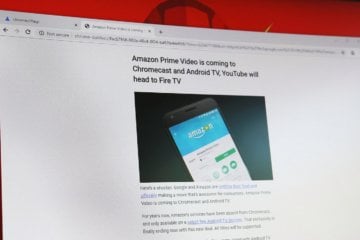
Несмотря на то что у Chrome много поклонников, лично я для себя много лет назад выбрал именно Safari. Я осознанно отказался от многих расширений, доступ к которым открывал фирменный браузер Google, но взамен получил более интуитивное решение с какими-то мелкими фишечками, которые с первого взгляда и не заметишь вовсе. Одной из таких фишек Safari – малоприметных, но чрезвычайно полезных – для меня всегда был режим чтения. Он скрывает все элементы сайта, в том числе рекламу, а вам выдаёт только текст и относящиеся к нему изображения. Недавно такую штуку завезли и в Google Chrome.

На прошедшей неделе мы не просто стали свидетелями представления нового типа смартфонов, которые показала компания OPPO, но и увидели многие другие интересные вещи. Например, мы узнали, что Google подготовила обновление Google Pay и превратила свой мессенджер в аналог iMessage от Apple. Этого уже достаточно для того, чтобы считать неделю интересной и содержательной, но кроме этого, у нас было заявление от Xiaomi, попытки Huawei воспользоваться политической ситуацией и многое другое. Поэтому нам снова есть, что обсудить, а это всегда приятно.

Telegram – пожалуй, единственный мессенджер, который развивается с такой скоростью. Лично мне он напоминает Google Chrome, который обновляется раз в полтора месяца, но не потому, что разработчики хотят создать иллюзию стабильной поддержки, а потому что им реально есть что предложить пользователям. Даже когда, казалось бы, уже реализованы все необходимые функции, команда Павла Дурова регулярно продолжает находить аспекты, в которых можно улучшить Telegram. На этот раз он получил поддержку встроенных платежей.
Google play не работает
Не работает Google Pay
- Сборник инструкций по реанимации Google Pay
- Подробная инструкция по запуску Google Pay
- Инструкция по восстановлению работы Google Pay
- Как установить 14-е сервисы Google поверх 16-х для запуска Google Pay
- Запуск Google Pay при помощи MyAndroidTools
- Запуск Google Pay с помощью Magisk и отключения автообновления сервисов Google
- Заморозка Google Play Store для запуска Google Pay
- Опыт запуска Google Pay на Sony Xperia Z5 Premium Dual
- Если ничто не помогает пройти проверку SafetyNet
- Временное решение проблемы после обновления сервисов Google
- Перестал работать Google Pay? — Решение проблемы! | Обновление
- Запуск Google Pay с очисткой сервисов Google Play
- Если после обновления устройства Xiaomi не работает NFC
- Рабочий совет по запуску Google Pay
- Совет по запуску — метод ATTEST.
- Пример запуска от knxx
- Для владельцев смарта на MIUI
- Инструкция по фиксу Google Pay на Mi8 9.6.27
- GPay.SQLite.Fix. для Magisk
- Magisk Google Pay SQL Fix (No Sleep Edition & No Sleep 444 Edition)
- Safetynet_fix для Magisk
- Инструкция прохождения проверки «SafetyNet» при помощи «EdXposed».
- Решения неработающего GPay/Не проходит safety net
- Для рутированных Самсунгов
- Решение проблемм с неработающим GP на примере Mi 9.
- Понимание ситуации с сабжем
- Неполные аналоги Google Pay
- Обсуждение способов запуска на XDA
- Рабочий метод запуска Gpay без root.
- Способ работы Gpay на прошивке Xiaomi.eu для Xiaomi Redmi Note 8T при Разблокированном Загрузчике
- ОШИБКА ТРАНЗАКЦИИ OR-TAPSH-08
- Про Tai-Chi.
- Сертификация смартфонов
- Ручная сертификация
- Всё о HARDWARE аттестации (проверке) SafetyNet
- Оплата через Gpay с первой попытки
- GP и использование Magisk и модулей для EdXposed.
- Если GPay пишет «НЕ НАСТРОЕНО».
- Восстановления работы Google Pay, 2021.Метод №2
В теме нет куратора. По вопросам наполнения шапки обращайтесь к модераторам раздела через кнопку «Жалоба» под сообщениями, на которые необходимо добавить ссылки.
Сообщение отредактировал sad1968 — 11.02.21, 09:24
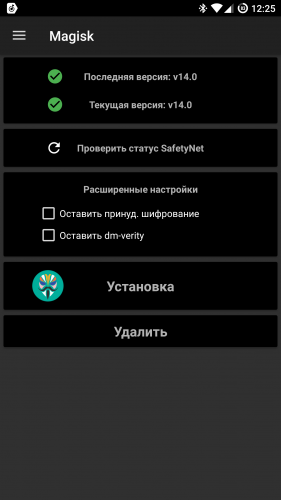

Работает безупречно на аппаратах с чистым Android, если у вас не работает то нужно пробовать устанавливать Модуль «Universal SafetyNet Fix«, как ставить ищите в теме Magisk.
Проверил на аппаратах Nexus 5 и Nexus 6, все работает!
Сообщение отредактировал dimon153 — 16.12.17, 16:21
Итак, у меня работает на крайней еженедельной 7.5.19 (поставил сегодня)
Изначально весь софт ниже ставил для скрытия рута от maas360, и все это пригодилось для andoid pay.
Что стоит и используется:
ZCX TWRP 3.0.2 ищите в этой теме
SuperSUv2.79(® SuperSU)
+suhide0.55 (®suhide )
+magiskv12″ (®Magisk — The Universal Systemless Interface
+safetynet fix v1.8 https://forum.xda-deve…safetynet-fix-t3600431
+ приложение suhide gui из Google play https://play.google.co….loserskater.suhidegui
Xposed 87 miui edition by solarwares (не обязательно), есть в самом xposed installer или в ® Xposed
ВСЕ ДЕЙСТВИЯ НА ВАШ СТРАХ И РИСК, у меня работает.
Последовательно действий, если у вас есть рут (не обязательно) и разблокирован загрузчик:
Ставьте zcx twrp ( путей установки несколько — читаем шапку в части установки рекавери), и делаем полный бэкап всех разделов.
Обновляете прошивку через штатное обновление (три точки и выбираете предварительно скачанный файл оф прошивки, ссылка в шапке). Все приложения и данные сохраняются, включая xposed приложения и модули. Пропадет только рут и системный xposed.
Загружаетесь в систему
Выключаете телефон и через +&power грузитесь в twrp.
Дальше ставите в такой последовательности:
SuperSUv2.79+suhide0.55+magiskv12 +xposed(опционально)
Грузитесь в систему
Теперь у вас стоит magisk с supersu.
В Google play ставите suhide, где потом будем выставлять от чего спрятать рут
Качаем с xda Xiaomi safynet fix v 1.8
В настройках magisk выбираем скачанный safynet fix, перезагружаемся
Начинаем настройку android pay- идем настройки-google-android pay и вносим данные карты. Будет предложено скачать приложение из play, качаем, но НЕ открываем.
Идем в приложение suhide, находим там android pay, ставим галку. Если нужно, и на ваш онлайн банк.
Можно для теста поставить еще на titanium / lucky patcher или любое другое приложение, которое работает с рутом.
Перезагрузка
Проверяем на тестовом приложении, что оно НЕ видит рут.
Запускаем приложение android pay и донастраиваем его.
Снимаем галку с тестового приложения и перезагрузка.
В безопасности — разрешения, ставим постоянный доступ к nfc
В настройки — беспроводные сети — дополнительно — расположение элемента безопасности выбираем HCE wallet, без этого велика вероятность, что оплаты проходит не будут.
У вас рабочая система
Если лень в android pay вносить информацию по карте и у вас уже стоит онлайн банк, то из него (у меня работает и в сбере, и в райфе) можно привязать карту к android pay. Описывать не буду, так есть подсказки.













